
На комп’ютерах зазвичай встановлена одна операційна система, але ви можете подвійне завантаження декількох операційних систем . Ви можете встановити дві (або більше) версії Windows паралельно на одному ПК і вибирати між ними під час завантаження.
Як правило, новішу операційну систему слід встановлювати останньою. Наприклад, якщо ви хочете подвійне завантаження Windows 7 і 10 , встановіть Windows 7, а потім встановіть Windows 10 секунду. Однак це може бути не завжди необхідним - здається, встановлення Windows 7 після Windows 8 або 8.1 працює.
Основи
Процес створення системи подвійного завантаження схожий, незалежно від того, з якою операційною системою ви виконуєте подвійне завантаження. Ось що вам потрібно зробити:
- Встановіть першу версію Windows : Якщо на вашому комп’ютері вже встановлена одна система Windows, це нормально. Якщо ні, встановіть Windows нормально. Можливо, ви захочете використовувати власні налаштування розділів та залиште вільний простір на жорсткому диску для другої версії Windows.
- Зробіть місце для другої версії Windows : Вам знадобиться вільний простір на жорсткому диску для наступної версії Windows. Якщо у вас встановлена Windows, ви можете змінити розмір розділу. Ви також можете вставити другий жорсткий диск у свій комп’ютер (якщо це настільний комп’ютер) і встановити другу версію Windows на цей жорсткий диск.
- Встановіть другу версію Windows : Далі ви встановите другу версію Windows. Переконайтеся, що ви вибрали опцію «Спеціальна інсталяція», а не опцію «Оновити». Встановіть його поряд із попередньою версією Windows, в інший розділ на тому ж диску або на інший фізичний диск.
Тоді ви зможете вибрати, яку копію Windows ви хочете завантажити під час завантаження, і ви зможете отримати доступ до файлів з кожної версії Windows на іншій.
ПОВ'ЯЗАНІ: Пояснення подвійного завантаження: як ви можете мати на своєму комп’ютері кілька операційних систем
Встановіть першу версію Windows, якщо вона ще не встановлена
Встановіть першу версію Windows на свій ПК, припускаючи, що вона ще не встановлена. Якщо на вашому комп’ютері вже встановлена Windows, це нормально. Якщо ви встановлюєте Windows заново, вам потрібно буде вибрати параметр «Спеціальна інсталяція», переходячи через майстер встановлення, і створити менший розділ для Windows. Залиште достатньо місця для іншої версії Windows. Це означає, що пізніше вам не доведеться змінювати розмір розділів.
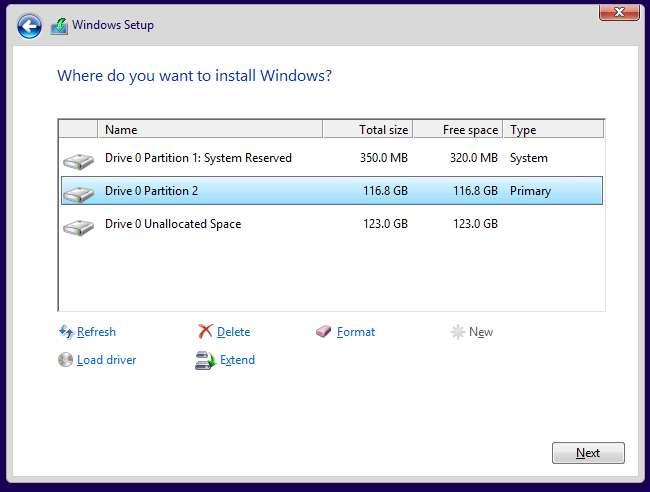
Зменшіть розділ Windows
Тепер вам потрібно буде зменшити існуючий розділ Windows, щоб звільнити місце для другої копії Windows. Якщо у вас вже є достатньо вільного місця або ви інсталюєте другу копію Windows повністю на інший жорсткий диск і на ньому є вільний простір, ви можете пропустити це.
По суті, це передбачає завантаження існуючої системи Windows на вашому комп’ютері та відкриття інструменту керування дисками. (Зробіть це, натиснувши клавішу Windows + R, набравши diskmgmt.msc у діалоговому вікні «Виконати» та натиснувши Enter.) Клацніть правою кнопкою миші розділ Windows і виберіть опцію «Зменшити гучність». Зменшіть його, щоб звільнити місце для іншої системи Windows.
ПОВ'ЯЗАНІ: Як налаштувати шифрування BitLocker у Windows
Якщо ти за допомогою шифрування BitLocker у вашій системі Windows спочатку потрібно відкрити панель керування BitLocker і натиснути посилання «Призупинити захист» поруч із розділом, розмір якого потрібно змінити. Це вимкне шифрування BitLocker до наступної перезавантаження, і ви зможете змінити розмір розділу. В іншому випадку ви не зможете змінити розмір розділу.
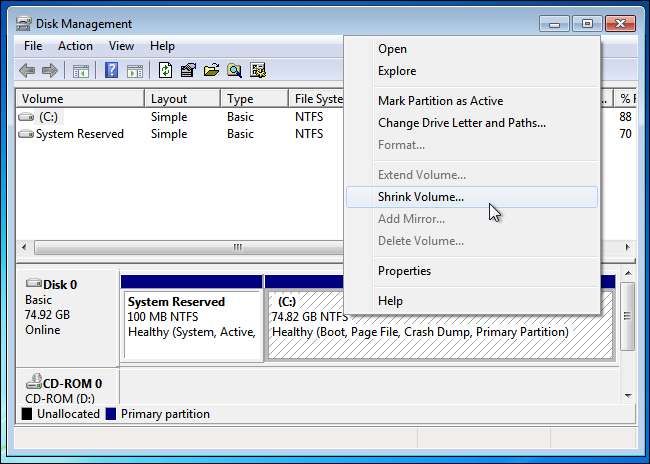
Встановіть другу версію Windows
ПОВ'ЯЗАНІ: Де легально завантажити ОС Windows 10, 8.1 та 7 ISO
Далі вставте інсталяційний носій для другої версії Windows потрібно встановити та перезавантажити комп'ютер. Завантажте його та пройдіть програму встановлення нормально. Коли ви бачите параметр «Оновлення» або «Спеціальна інсталяція», обов’язково виберіть «Спеціальний» - якщо ви оберете Оновлення, друга версія Windows встановиться поверх вашої першої версії Windows.

Виберіть “нерозподілений простір” і створіть на ньому новий розділ. Скажіть Windows встановити себе на цей новий розділ. Тільки переконайтеся, що не вибрали розділ, що містить версію Windows, встановлену на даний момент у вашій системі, оскільки дві версії Windows неможливо встановити на одному розділі.
Windows встановлюватиметься нормально, але вона встановлюватиметься поряд із поточною версією Windows на вашому ПК. Кожна версія Windows буде знаходитися в окремому розділі.
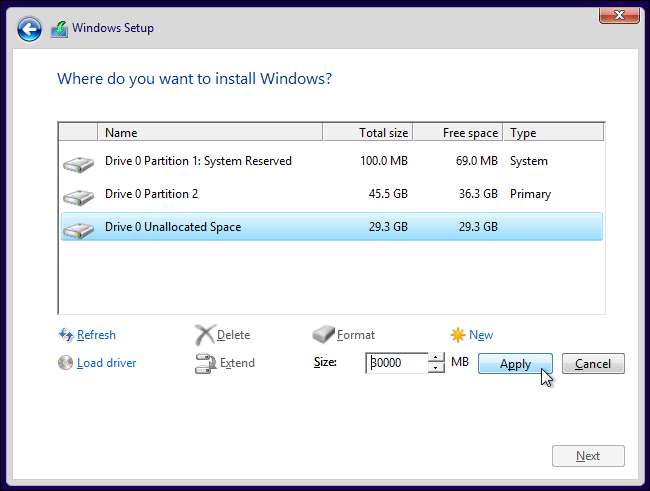
Вибір операційної системи та змінення налаштувань завантаження
Після завершення встановлення ви побачите меню завантаження кожного разу під час завантаження комп’ютера. За допомогою цього меню виберіть версію Windows, яку потрібно завантажити.
Залежно від того, які версії Windows ви використовуєте, екран буде виглядати по-різному. У Windows 8 та новіших версіях Windows це синій екран із плитками із заголовком "Виберіть операційну систему". У Windows 7 це чорний екран із переліком операційних систем і заголовком «Диспетчер завантаження Windows».
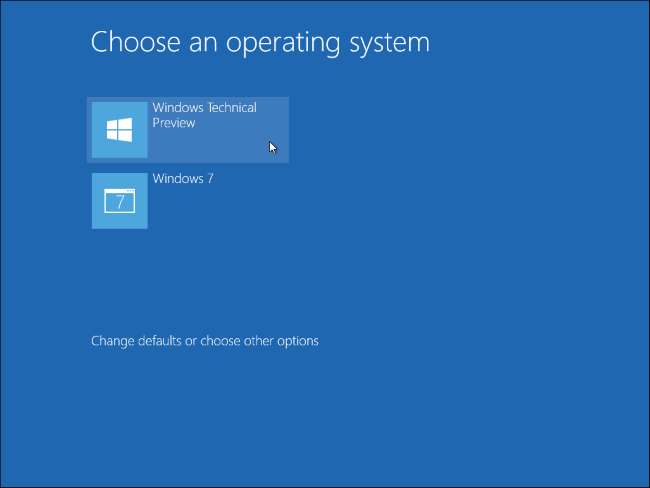
У будь-якому випадку, ви можете налаштувати параметри меню завантаження всередині самої Windows. Відкрийте Панель управління, клацніть опцію Система та безпека, клацніть піктограму Система та клацніть Додаткові параметри системи в лівій частині вікна. Виберіть вкладку Додатково та натисніть кнопку Налаштування в розділі Запуск та відновлення. Ви можете вибрати операційну систему за замовчуванням, яка завантажується автоматично, і вибрати, скільки часу у вас буде до завантаження.

Якщо ви хочете встановити більше операційних систем, просто встановіть додаткові операційні системи на їх окремих розділах.
Кредит зображення: Мак Мале на Flickr







